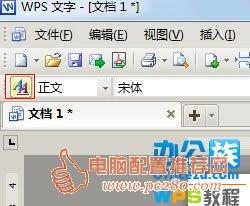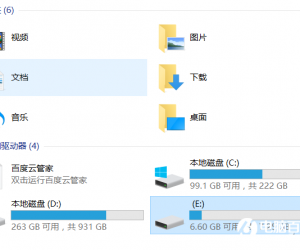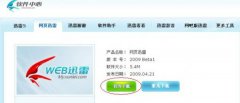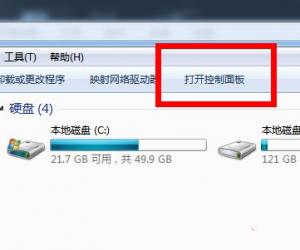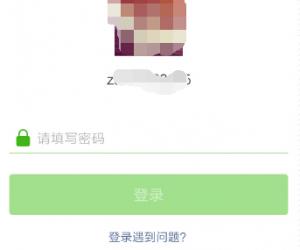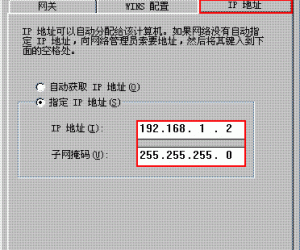解决JAVA JDK安装出错的最常见问题,帮你排除困扰
发布时间:2019-11-18 17:58:50作者:知识屋
一般来说,安装JAVAJDK的整个流程是很简单的,只要按照提示进行操作即可,就不会出现问题。但是呢,有小伙伴反映说,之前安装了JAVA JDK,进行卸载重装的时候出现错误提示,“正在进行另一Java安装”,导致安装失败,这可怎么办呢?
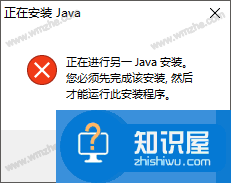
JAVA JDK安装出错怎么办?
如果系统装在C盘,环境变量如下:
(1)%ProgramData%=C:\ProgramData
(2)%HOMEPATH%=C:\Users\{USER}
删除以下两个文件,即可解决问题,一定要全部删掉,
%ProgramData%\Oracle\Java\JAVA_INSTALL_FLAG
%HOMEPATH%\AppData\LocalLow\Sun\Java\JAVA_INSTALL_FLAG
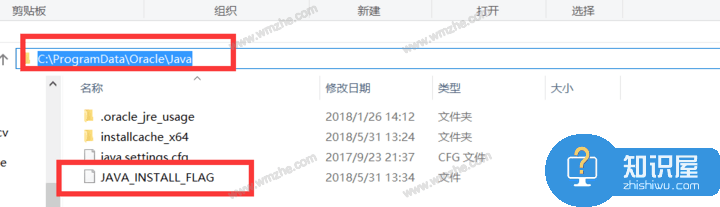
如果你在安装JAVAJDK的过程中提示“向导中断”,可以采取以下解决方法,就以JDK7为例:
重新下载安装JDK,按照如下方法进行环境配置:
1、鼠标右击【我的电脑】,选择【属性】,进入界面,点击【高级系统设置】,
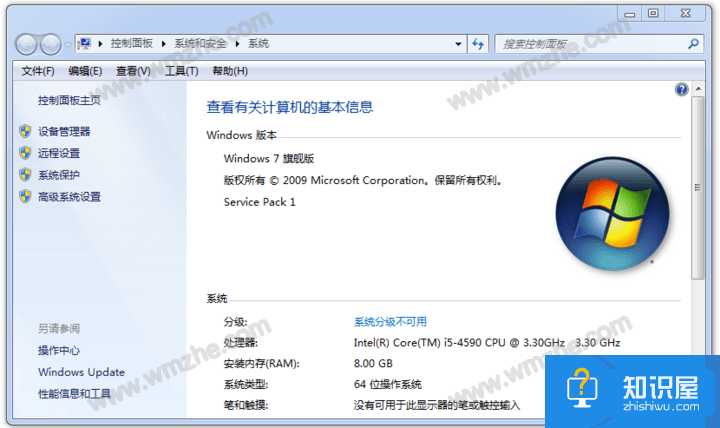
2、进入系统属性界面,点击【高级】——【环境变量】,

3、如图,点击【系统变量】——【新建】,
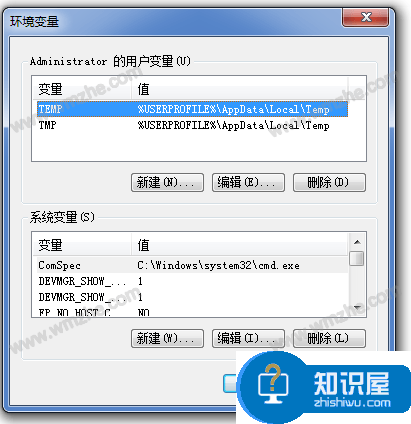
变量名为【JAVA_HOME】,变量值【C:\Program Files\Java\jdk7】,变量值是指JDK安装目录,
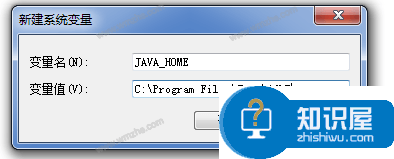
继续新建变量,变量名【CLASSPATH】, 变量值【 .;%JAVA_HOME%\lib;%JAVA_HOME%\lib\tools.jar】,注意符号,
新建变量,变量名【PATH】,变量值 【%JAVA_HOME%\jre\bin;%JAVA_HOME%\bin】,
4、重启计算机即可。
如果你在安装Java时遇到了其他问题,可以参考zhishiwu.com整理的相关教程。
知识阅读
软件推荐
更多 >-
1
 一寸照片的尺寸是多少像素?一寸照片规格排版教程
一寸照片的尺寸是多少像素?一寸照片规格排版教程2016-05-30
-
2
新浪秒拍视频怎么下载?秒拍视频下载的方法教程
-
3
监控怎么安装?网络监控摄像头安装图文教程
-
4
电脑待机时间怎么设置 电脑没多久就进入待机状态
-
5
农行网银K宝密码忘了怎么办?农行网银K宝密码忘了的解决方法
-
6
手机淘宝怎么修改评价 手机淘宝修改评价方法
-
7
支付宝钱包、微信和手机QQ红包怎么用?为手机充话费、淘宝购物、买电影票
-
8
不认识的字怎么查,教你怎样查不认识的字
-
9
如何用QQ音乐下载歌到内存卡里面
-
10
2015年度哪款浏览器好用? 2015年上半年浏览器评测排行榜!